如何在 Discord 上串流 Nintendo Switch |新手指南
您是否曾想在 Discord 上為觀眾直播 Switch 遊戲玩法?儘管 Discord 是最常用的交流平台,您可以在其中串流遊戲內容並與所有人分享,但將 Switch 串流傳輸到 Discord 有點複雜。幸運的是,這篇文章將為您提供最佳的直播方式以及必要的設備和有用的提示。立即向下滾動了解更多!
指南列表
第 1 部分:在 PC 上串流切換到 Discord 需要什麼 第 2 部分:如何使用 VLC 媒體播放器將串流切換到 Discord 第 3 部分:Discord 上串流 Switch 遊戲的常見問題解答第 1 部分:在 PC 上串流切換到 Discord 需要什麼
在進入學習如何直播 Switch to Discord 的部分之前,您應該先了解直播前需要準備的幾件事。以下列出了您必須具備的所有基本條件才能成功完成任務。
◆ A 桌上型電腦或筆記型電腦。串流遊戲和連接 Switch 的任何螢幕活動最需要的。
◆ A 視訊擷取卡 將Switch畫面傳輸至PC處理,供遊戲玩家使用。這取決於您的電腦是否有 HDMI 連接埠;如果是這樣,您已經可以將 Switch 插入您的 PC — 不需要這個。至於採集卡,一定要準備支援線上直播的採集卡。
◆ A 視訊串流軟體。以下將介紹您可以用來在 Switch 上使用 Discord 串流的程式。它是開源的,並且由於其用戶友好的主螢幕而易於在錄製中使用。
◆ 還需要其他設備,例如 HDMI 電纜和轉接器。
使用上面所有給定的設備來在 Discord 上串流傳輸 Switch,您現在可以離開並繼續進行下一部分以進行全部設定。
第 2 部分:如何使用 VLC 媒體播放器將串流切換到 Discord
現在,您可以開始學習如何將 Nintendo Switch 串流到 Discord 的詳細步驟,它分為三個階段,分別是設定 Discord、設定 VLC 媒體播放器以及在 Discord 上啟動 Switch 串流。話不多說,立即閱讀教學!
將交換器連接到 PC 或筆記型電腦
步驟1。使用“USB-C”連接埠將“Switch”設備正確連接到“Dext”。請確保 USB 電纜支援傳輸資料。請記住,對接交換器未連接到任何電視或裝置。
第2步。之後,連接 採集卡 到您的計算機或筆記型電腦。如果附帶軟體,請按照螢幕上的指示進行安裝。然後,按照建議的設定進行設定。
第 3 步。接下來,使用“HDMI 電纜”,將其另一端插入卡片的“IN”連接埠。在繼續以下步驟之前,請確保已連線。
步驟4。按一下交換器上的“電源”按鈕將其開啟。然後,您可以前往“系統設定”並找到“電視解析度”以選擇“1080p”和“全 RGB 範圍”以獲得串流 Switch on Discord 的最佳輸出。

設定 VLC 媒體播放器進行串流 切換至 Discord
現在,使用 VLC 進行串流傳輸。除了成為當今廣泛使用的出色媒體播放器之外,VLC 還可以協助執行串流媒體、錄製和基本編輯任務。若要了解具體操作方法,請依照下列步驟操作。
步驟1。前往電腦上的“記事本”,然後複製貼上程式碼。
「Game Capture HD60 S」名稱是您擁有的擷取卡,因此如果您有不同的擷取卡,請務必變更它。
第2步。在桌面上運行“VLC”,點擊上面選單中的“媒體”,然後按一下“開啟擷取裝置”以存取媒體視窗。
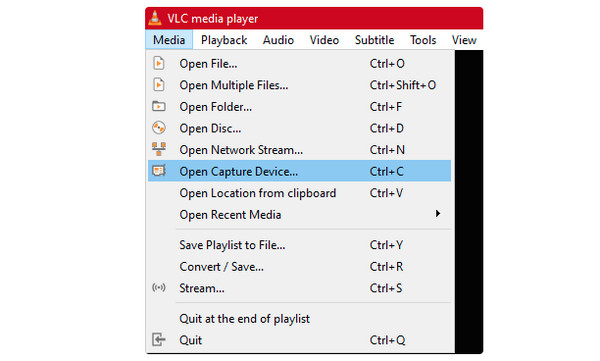
第 3 步。在“媒體”下,將“擷取模式”設定為“DirectShow”,然後在“裝置選擇”中將“視訊和音訊設備”名稱變更為擷取卡的名稱。在 Discord 上設定正確的串流 Switch 擷取卡非常重要。
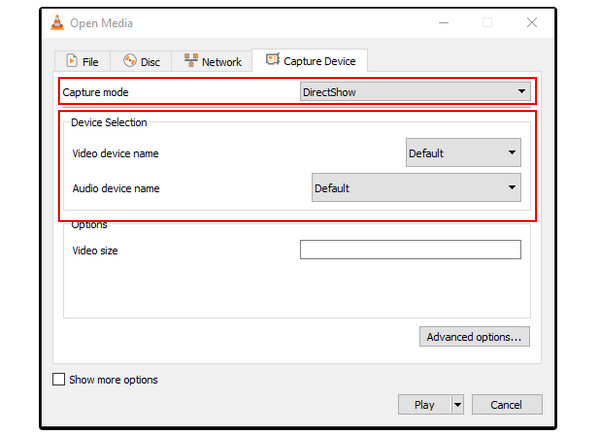
步驟4。勾選「顯示更多選項」複選框,然後將「代碼」複製並貼上到「編輯選項」選單框中。然後,重新運行該程序,轉到“目標屬性”框並將“代碼”貼上到其框中。
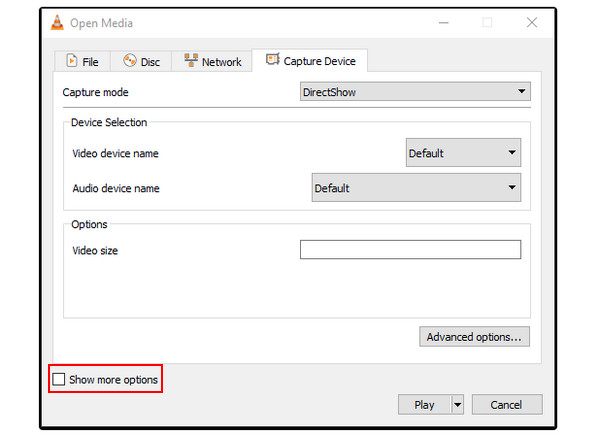
在 Switch Streaming 上設定 Discord
步驟1。在您的電腦上啟動“Discord”並加入伺服器。然後您將能夠看到所有頻道。按一下「揚聲器」連接到語音頻道,然後按一下「螢幕」選項共用螢幕。
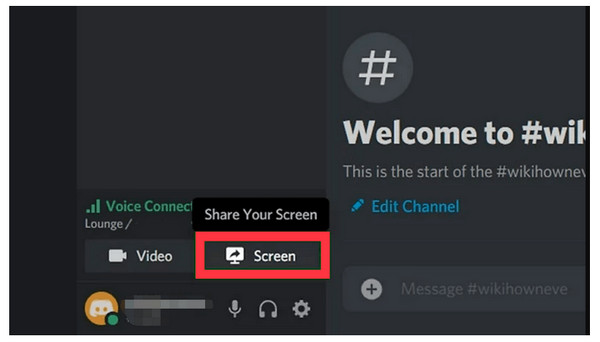
第2步。然後,按一下“應用程式”,然後選擇“VLC”。最後,點選「上線」即可分享 Switch 畫面。完成後,按一下預覽中的“關閉”按鈕。
就是這樣!這樣您就可以輕鬆地將 Switch 串流傳輸到 Discord。然而,捕捉或拍攝遊戲螢幕截圖也是與他人分享的好方法。雖然 Switch 具有截取遊戲畫面的功能,但您只能在 30 秒內截取整個畫面。幸運的是, AnyRec Screen Recorder 使每個人都成為可能。這個強大的工具提供了一個遊戲記錄器 捕捉 Switch 遊戲玩法 4K 和 60 fps 高品質。

擁有一個主要用於無延遲記錄遊戲玩法的遊戲錄製器。
提供自訂熱鍵,用於快速啟動、暫停、捕捉等。
在錄製過程中對遊戲中的特定時刻進行螢幕截圖。
可以在預覽視窗中修剪和編輯錄製剪輯。
安全下載
安全下載
安全下載
安全下載
第 3 部分:Discord 上串流 Switch 遊戲的常見問題解答
-
我可以在不使用擷取卡的情況下在 Discord 上串流 Switch 嗎?
是的。雖然在沒有採集卡的情況下進行串流傳輸的方式有限,但您可以考慮透過 Xbox One 主機進行串流傳輸,但這並不適合所有人。您還可以下載“Stream Labs”,這是一款在 Discord 上運行良好的串流媒體應用程式。
-
如何使用 OBS 在 Discord 上直播 Switch?
運行OBS,然後按一下場景下的“新增”,要求您新增場景名稱。之後,選擇“來源”作為“視訊擷取設備”。將Switch連接到擷取卡,擷取卡連接到電腦後,您將在OBS上看到Switch螢幕。此外,您可以根據需要設定音訊輸入。
-
在 Discord 上串流時我可以聽到 Switch 音訊嗎?
是的。當您點擊「揚聲器」按鈕加入語音頻道時,您可以在串流時聽到切換音訊。
-
在 Discord 上直播 Switch 之前有什麼需要注意的提示嗎?
確保保持高品質的影片;不要忘記在“設定”中調整解析度。另外,請確保一切正常運作並在開始串流之前進行設定。
-
採集卡在 Discord 上對 Switch 進行串流有何作用?
除了顯示器之外,擷取卡對於串流媒體也是必不可少的,因為它可以從其他來源擷取視訊和音訊並將其傳輸到 PC。它可以轉換為數位格式,主要供創作者和遊戲玩家使用。
結論
一開始從 Switch 到 Discord 進行串流傳輸可能會很困難,但在閱讀完本綜合指南後,實現高品質串流媒體會容易得多。此外,您還將了解如何在 Discord 上串流 Switch 時對 Switch 遊戲進行螢幕錄製,這是分享直播的另一種方式。開始使用它為那些錯過 Discrod 直播的人捕捉 Mario 或 Fortnite。
安全下載
安全下載
